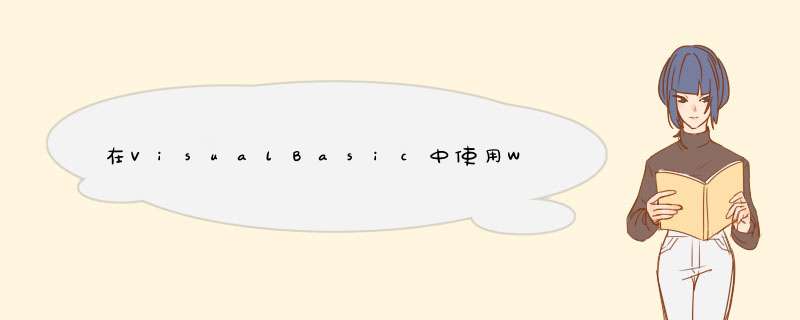
可能的用途
·创建客户端应用程序,它能在信息到达中央服务器之前把用户的信息收集起来。
·创建服务端应用程序,它能作为来自多个用户的数据一个集中处理点。
·创建“聊天”程序。
协议的选择
当我们使用WinSock控件时,首先要确定的是使用TCP还是UDP协议。它们之间主要的区别在于连接状态:
TCP协议控件是一个基于连接的协议,就像电话机一样,用户必须在通话之前建立连接;
UDP是一个无连接的协议,两台计算机之间的事务处理就像传纸条一样:一台计算机向另一台计算机发送消息,但是它们之间并没有一个明确的连接路径。另外,发送的单个信息量的大小取决于网络。
通常,你要创建的应用程序的类别就决定了你要选择的协议。以下是几个能够帮助你选择合适的协议的问题:
当发送或接收数据时,该应用程序需要从服务端或客户端获得认证吗?如果要的话,那么TCP协议就正好需要在发送或接受数据前建立明确的连接。
要发送的数据量大吗?(就像、声音文件之类)一旦建立了连接,TCP协议就会保持连接并保证数据的完整性。但是,这种连接会占用的更多的处理器资源,成本也会更高一些。
数据是陆续传输的,还是一次全部传完呢?比如,如果你要创建的应用程序在某些任务完成时会告知具体的计算机,那么选择UDP协议会更合适一些。UDP协议也更适合于发送小量数据。
协议的配置
配置你的应用程序所用到的协议:在设计阶段,单击工具窗口里的协议,选择
sckTCPProtocol或sckUDPProtocol。你也可以在代码里配置协议,就像下面这样:
Winsock1Protocol=sckTCPProtocol
确定你的计算机名
要连接到远程的计算机,你必须知道它的IP地址或别名。IP地址是一串用句点分隔的3位数字。通常,计算机的别名更容易让人记住。
按下面的步骤可以找到你的计算机名:
·在“任务栏”里单击“开始”
·在“设置”选项里单击“控制面板”;
·双击“网络”图标;
·单击“网络标识”
在“计算机名”中显示的就是你的计算机名。
一旦你找到你的计算名,它就可以作为远程主机的属性来用了。
TCP连接入门
当用TCP控件创建应用程序的时候,必须首先明确你的程序是作为服务端还是客户端。创建服务端程序就意味着你的程序能够在指定的端口进行“监听”,而客户端则能够提出请求,服务端能够接受请求并实现连接。一旦连接建立起来,客户端和服务端就能够自由地进行通信。
创建服务端程序
下面是创建一个简单服务端程序的步骤:
·创建一个标准EXE工程;
·把默认窗体(Default form)的名字改为frmServer;
·把form的标题(caption)改为TCP Server;
·把Winsock控件拉到窗体中,并命名为tcpServer;
在窗体中添加2个文本框,分别命名为txtSendData和txtOutput
’在窗体中加入下列代码;
Private Sub Form_Load()
’ Set the LocalPort property to an integer
’ Then invoke the Listen method
tcpServerLocalPort = 1001
tcpServerListen
frmClientShow ’ Show the client form
End Sub
Private Sub tcpServer_ConnectionRequest _
(ByVal requestID As Long)
’ Check if the control’s State is closed If not,
’ close the connection before accepting the new
’ connection
If tcpServerState > sckClosed Then _
tcpServerClose
’ Accept the request with the requestID
’ parameter
tcpServerAccept requestID
End Sub
Private Sub txtSendData_Change()
’ The TextBox control named txtSendData
’ contains the data to be sent Whenever the user
’ types into the textbox, the string is sent
’ using the SendData method
tcpServerSendData txtSendDataText
End Sub
Private Sub tcpServer_DataArrival _
(ByVal bytesTotal As Long)
’ Declare a variable for the incoming data
’ Invoke the GetData method and set the Text
’ property of a TextBox named txtOutput to
’ the data
Dim strData As String
tcpServerGetData strData
txtOutputText = strData
End Sub
上面就是创建一个简单的服务端应用程序的过程。然而,要完成整个过程,你还得创建一个客户端程序。
创建TCP客户端程序
·在工程中添加一个新的窗体(form),并命名为frmClient;
·将窗体的标题(caption)改为TCP Client;
·添加一个Windsock控件到窗体中,命名为tcpCllient;
·添加2个文本框控件到frmClient窗体,分别命名为txtSend和txtOutput;
·添加一个按钮控件(CommandButton)到窗体,命名为cmdConnecti;
·将按钮控件标题(caption)改为Connect;
在窗体中添加下面代码:
注:确保将远程主机属性(RemoteHost property)改为你的计算机别名。
Private Sub Form_Load()
’ The name of the Winsock control is tcpClient
’ Note: to specify a remote host, you can use
’ either the IP address (ex: "12111111") or
’ the computer’s "friendly" name, as shown here
tcpClientRemoteHost = "RemoteComputerName"
tcpClientRemotePort = 1001
End Sub
Private Sub cmdConnect_Click()
’ Invoke the Connect method to initiate a
’ connection
tcpClientConnect
End Sub
Private Sub txtSendData_Change()
tcpClientSendData txtSendText
End Sub
Private Sub tcpClient_DataArrival _
(ByVal bytesTotal As Long)
Dim strData As String
tcpClientGetData strData
txtOutputText = strData
End Sub
以上代码就能创建一个简单的客/服应用程序。要试着让两者建立连接,可以运行工程,单击Connect。在任意一个txtSendData文本框中输入文本,同样的文本信息就会出现在另一个窗体的txtOutput文本框中出现。不需要
建立了一个winsock控件
然后设置index=0
可以用代码添加
以下是添加4个
For
i
=
1
To
4
Load
winsock1(i)
next
欢迎分享,转载请注明来源:内存溢出

 微信扫一扫
微信扫一扫
 支付宝扫一扫
支付宝扫一扫
评论列表(0条)